¿Sabes cómo instalar todas las actualizaciones en Windows 11? Si estás utilizando un ordenador con Windows 11, conoces la importancia de mantenerlo actualizado. Las actualizaciones son esenciales, ya que solucionan algunos errores, añaden nuevas funciones, protegen de malware y mantienen la seguridad del PC.
Pasos para instalar todas las actualizaciones en Windows 11
Windows 11 brinda de forma regular actualizaciones en segundo plano de forma automática. A continuación, aquí tienes cómo instalar actualizaciones de forma rápida:
Encuentra actualizaciones en Windows 11
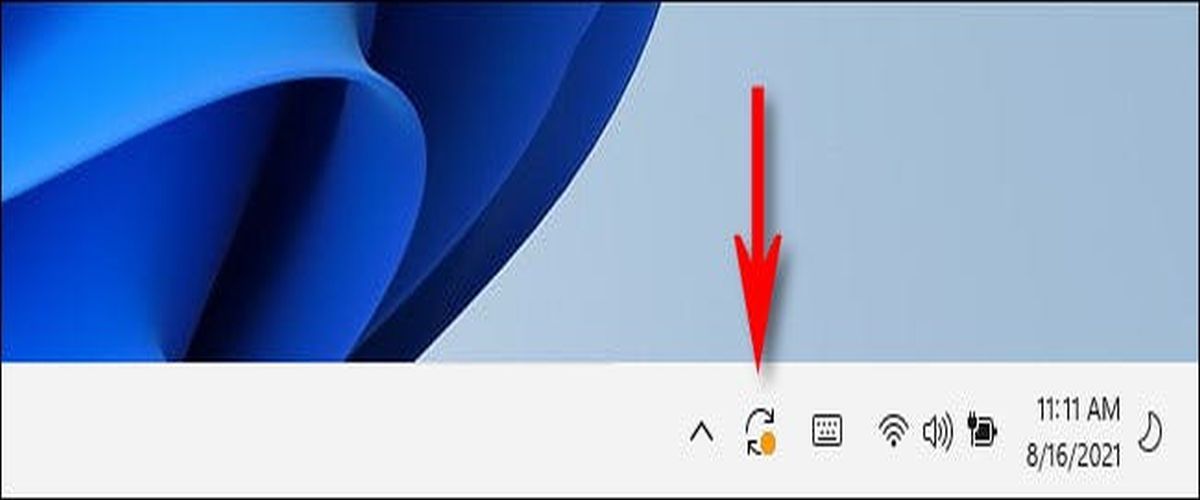
Si hay una actualización disponible, te darás cuenta que en la esquina inferior derecha de la barra de tareas, se encuentra un icono de Windows Update, que tiene forma de dos flechas curvadas, siempre aparecerá cerca del reloj. Este icono aparece cuando la actualización ya se descargó y está lista para instalarse.
Realiza el proceso de actualización en Windows 11
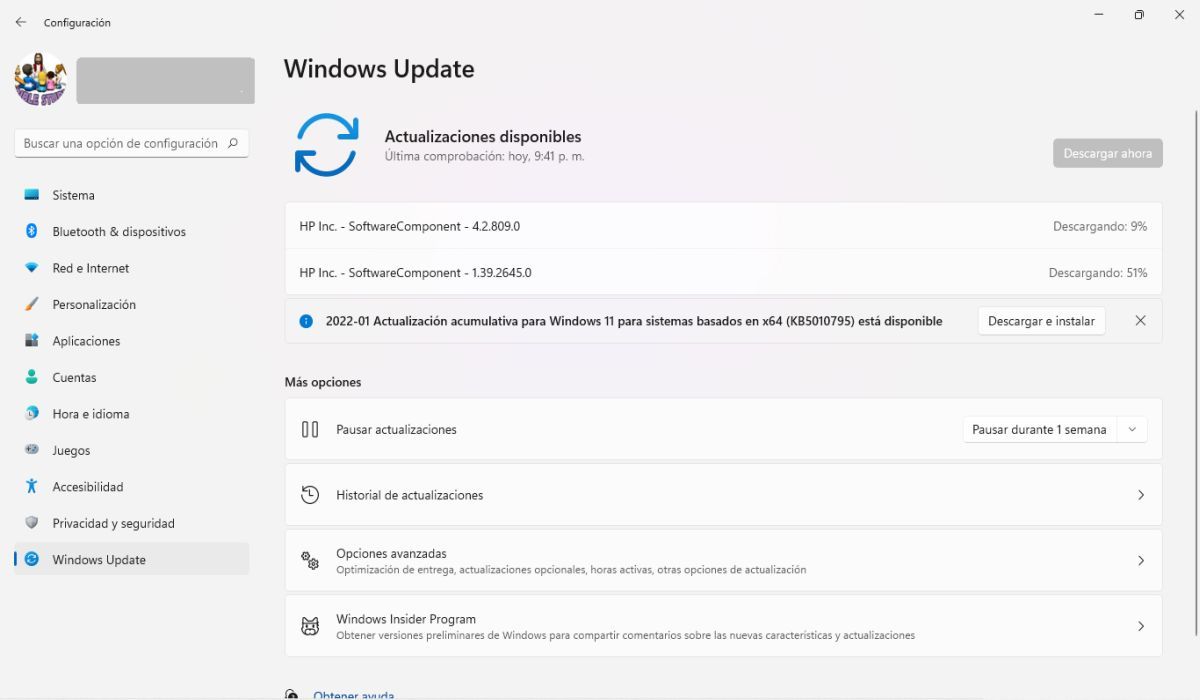
Para realizar el proceso de actualización haz click en el icono y se abrirá Windows Update de inmediato.
Reiniciar ahora
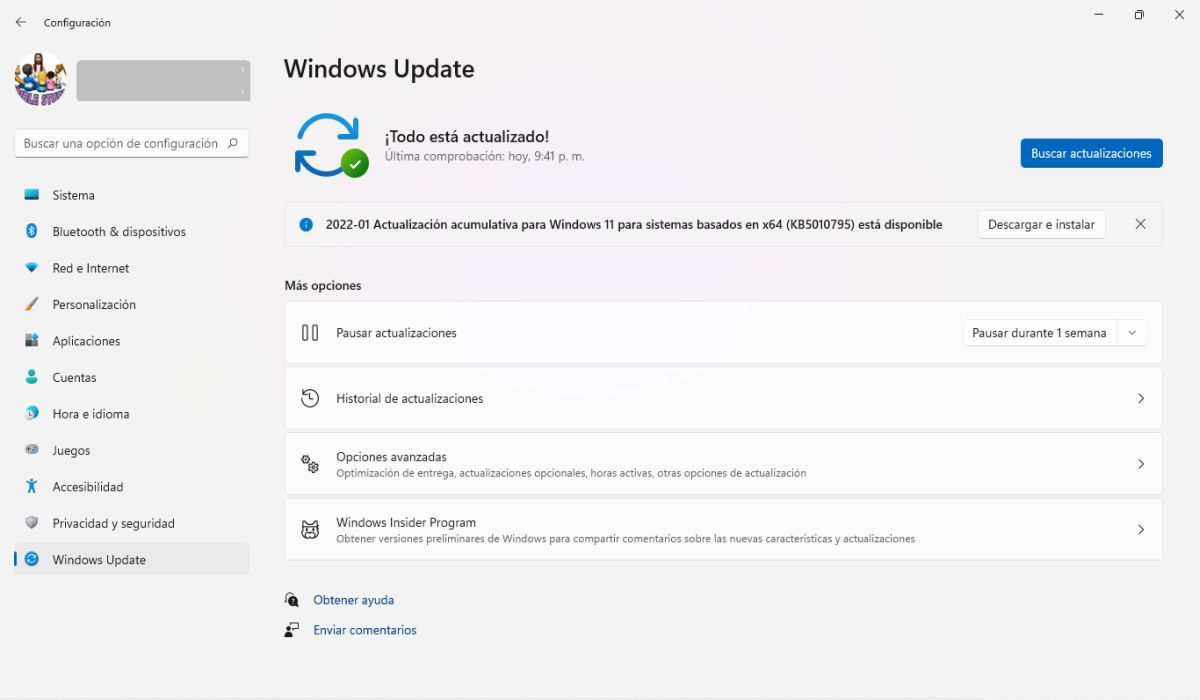
Desde allí, haz click en “Reiniciar ahora” y comienza el proceso de instalación de la actualización.
Inicia el ordenador como sueles hacerlo
Después de actualizar, aplica las actualizaciones y después inicia el ordenador como sueles hacerlo, ya está listo para usarlo.
Cómo saber si hay otras actualizaciones en Windows 11 que debes instalar
Si quieres saber si hay más actualizaciones disponibles, sigue los siguientes pasos, a continuación:
Abrir «Configuración»
En primer lugar, abre la configuración, para ello presiona Win + I en el teclado. También puedes hacerlo clicando en el botón derecho y seleccionando “Configuración”.
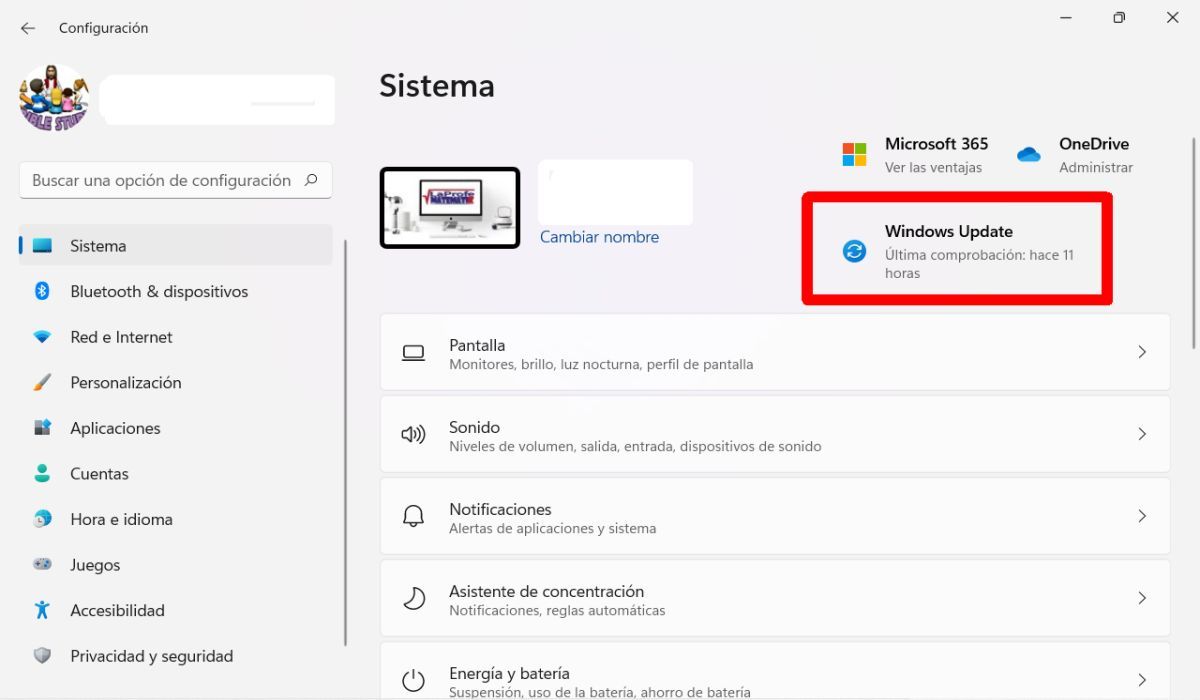
Selecciona “Windows Update”
Seguidamente, cuando ya estés en “Configuración” selecciona «Windows Update».
Dar click en «Windows Update»
Luego, presiona “Windows Update”.
Presiona en el botón “Buscar actualizaciones”
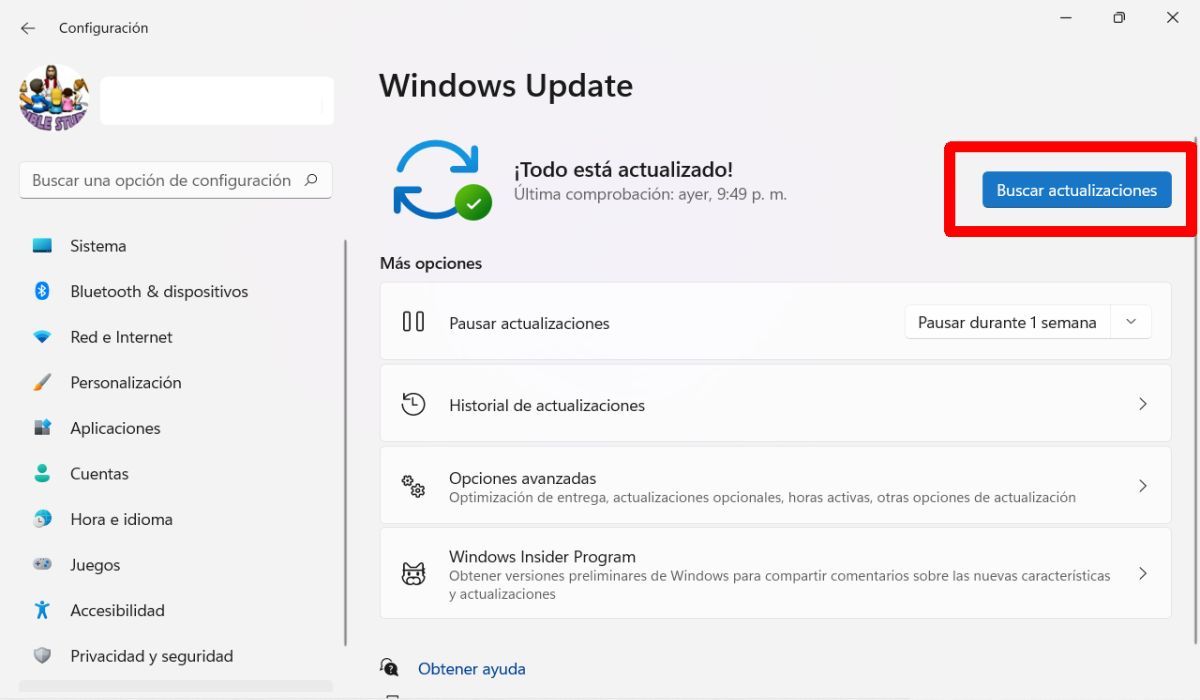
Una vez estés en Windows Update haz click en “Buscar actualizaciones».
Reiniciar ahora
En este caso, ¡Todo está actualizado! como lo ves en la imagen anterior. Si por el contrario, hay alguna actualización disponible, presiona «Descargar e instalar». Una vez tengas descargada la actualización, reinicia el ordenador. En algunos casos, se instala sin tener que reiniciar, si lo solicita, haz click en “Reiniciar ahora” de inmediato, se cerrarán todas las aplicaciones, después se reiniciará y las actualizará.
Inicia sesión nuevamente
Finalmente, inicia sesión nuevamente y está listo el ordenador.
Ahora que sabes cómo instalar todas las actualizaciones en Windows 11 puedes hacerlo de forma segura. También te invitamos a leer el tutorial acerca de cómo abrir el panel de control de forma rápida.
